ストレージプールの作成 (BUI)
ストレージプールにはデータが格納され、初期構成中またはその後に作成できます。プールには、データドライブ、読み取りキャッシュデバイス、およびログデバイスを含めることができます。なんらかの理由でプールが構成解除されている場合は、既存のストレージプールのインポート (BUI)の説明に従ってインポートできます。
始める前に
-
プールごとに選択するドライブの数に関する推奨事項については、プールあたりのデバイスの数を参照してください
-
さまざまなデータプロファイルを理解するには、ストレージプールのデータプロファイルを参照してください。
-
ディスクファームウェアアップグレードが発生しているときに、プール構成操作を実行しないでください。アップグレードが進行中かどうかを確認するには、「保守」>「システム」に移動します。
- 「構成」>「ストレージ」に移動します。
-
「使用可能なプール」の横にある追加アイコン
 をクリックします。
をクリックします。
- ストレージプールの名前を入力して、「適用」をクリックします。
-
ディスクシェルフごとに、ストレージプールのデータドライブの数を選択します。使用可能なキャッシュとログデバイスを選択することもできます。
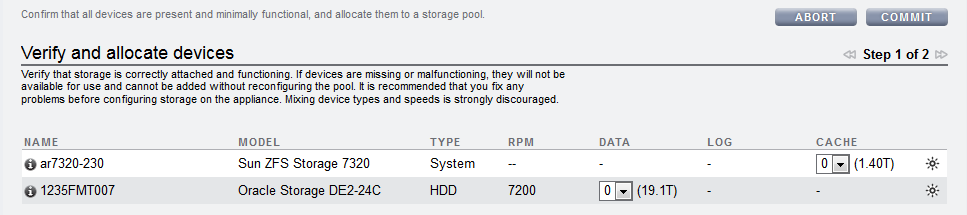

注意 - ディスクがプールに追加されたら、そのプールを完全に破棄してすべてのデータを失う方法でしか削除できません。
接続されているすべてのディスクシェルフが表示されない場合は、「中断」をクリックして、ディスクシェルフの配線と電源を確認し、この手順を再度開始します。
-
すべてのドライブのサイズまたは回転数が同じ場合、または複数のサイズから 1 つのサイズが選択されている場合、使用可能なドライブの最大数がデフォルトで割り当てられます。ストレージデバイスに、回転数またはモデルが異なるドライブが含まれている場合、デフォルトではドライブは割り当てられません。
-
一貫したパフォーマンス特性を提供するため、プールには同じサイズと回転数のデバイスのみを含めることを強くお勧めします。
-
プールの容量が満杯状態に近づくとパフォーマンスが低下する可能性があるため、領域の使用をモニターまたは制限します。
-
-
「コミット」をクリックします。
ドライブはストレージプールに割り当てられ、存在と最小機能が検証されます。検証に失敗した場合、「中断」をクリックして、問題を修正し、この手順を再度開始してください。存在しないか障害の発生したデバイスを含むプールを割り当てる場合、存在しないか障害の発生したディスクをあとで追加することはできません。
-
「ストレージプロファイルの選択」画面で、信頼性、可用性、保守性、およびパフォーマンスの目標を満たす目的のデータプロファイルを選択します。
各プロファイルの説明については、データプロファイル名をクリックするか、ストレージプールのデータプロファイルを参照してください。
-
ログまたはキャッシュデバイスを割り当てた場合、適切なプロファイルを選択します。
-
ログデバイスでは、「ログプロファイル」をクリックして、ミラー化またはストライプ化されたプロファイルを選択します。偶数の数のログデバイスをプールに割り当てた場合、ミラー化プロファイルを選択します。

注意 - 二重の障害により、ストライプ化された構成でログのデータ損失が発生する可能性があります。冗長性の向上のためには、ミラー化されたログプロファイルを構成することを強くお勧めします。詳細は、ストレージプールのデータプロファイルを参照してください。
-
キャッシュデバイスでは、プロファイルは「キャッシュプロファイル」の下に示されているように、常にストライプ化されます。
-
- 「コミット」をクリックします。